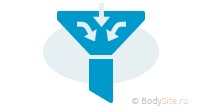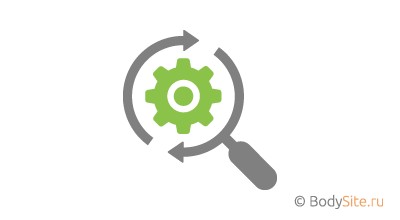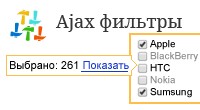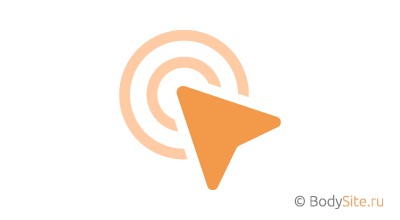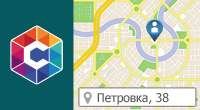Как включить фильтр в каталоге?
Для быстрого поиска товаров по различным параметрам удобно использовать фильтры. Вот так может выглядеть фильтр в категории товаров на витрине вашего интернет-магазина:
Настройка фильтрации товаров
1) Добавить характеристики
В фильтрах используются характеристики типа checkbox, select, boolean и диапазон. Для настройки фильтров создайте характеристики таких типов (в разделе «Настройки → Типы и характеристики товаров»), для того чтобы затем внести для них значения в свойствах отдельных товаров.
2) Указать значения характеристик в свойствах товаров
Выберите/отметьте/введите значения созданных характеристик в свойствах товаров.
3) Выбрать характеристики в настройках категории
В настройках каждой категории отметьте флажок «Разрешить фильтрацию товаров» и включите в появившемся списке характеристик те, которые нужно сделать доступными в фильтре на витрине.
После сохранения настроек категории фильтр появится на витрине, как показано в начале этой статьи. Подобную настройку можно выполнить для любой категории товаров — с индивидуальными настройками фильтра в каждой категории.
Обратите внимание